Obter endereço da célula dos resultados da pesquisa
Em nossos tutoriais anteriores, você pode ter aprendido que é possível procurar um valor e retornar seu valor correspondente com a ajuda das funções ÍNDICE e CORRESP . Agora, e se você quiser obter o endereço da célula do valor correspondente no Excel? Para fazer isso, você pode simplesmente adicionar a função CEL para obter o resultado desejado.
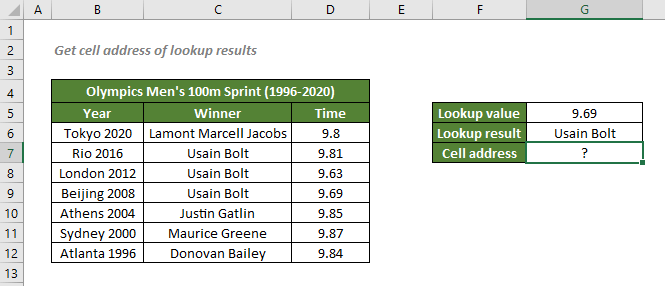
Como obter o endereço da célula dos resultados da pesquisa
Para obter o endereço da célula do resultado da pesquisa que corresponde ao tempo de 9,69, conforme mostrado na captura de tela acima, você pode usar o ÍNDICE e CORRESP para recuperar o resultado da pesquisa e, em seguida, usar a função CEL para retornar informações sobre sua localização no Excel.
Sintaxe genérica
=CEL("endereço",ÍNDICE(intervalo_retorno,CORRESP(valor_pesquisa,intervalo_pesquisa,0),número_coluna))
- intervalo_retorno: O intervalo onde você deseja que a fórmula combinada retorne o resultado da pesquisa.
- valor_pesquisa: O valor que CORRESP usa para localizar a posição do resultado da pesquisa correspondente. Aqui refere-se ao tempo fornecido de 9,69.
- intervalo_pesquisa: O intervalo de células onde o valor_pesquisa está listado. Aqui refere-se ao intervalo de tempo.
- tipo_correspondência 0: Força CORRESP a encontrar o primeiro valor que seja exatamente igual ao valor_pesquisa.
- número_coluna: A coluna no intervalo_retorno da qual você deseja recuperar os dados; O número_coluna pode ser omitido se houver apenas uma coluna no intervalo_retorno.
Para obter o endereço da célula do resultado da pesquisa que corresponde ao tempo de 9,69, copie ou insira a fórmula abaixo na célula G7 e pressione Enter para obter o resultado:
=CEL("endereço",ÍNDICE(B6:D12,CORRESP(9,69,D6:D12,0),2))
Ou, use uma referência de célula para tornar a fórmula dinâmica:
=CEL("endereço",ÍNDICE(B6:D12,CORRESP(G5,D6:D12,0),2))

Explicação da fórmula
=CEL("endereço",ÍNDICE(B6:D12,CORRESP(G5,D6:D12,0),2))
- ÍNDICE(B6:D12,CORRESP(G5,D6:D12,0),2): Esta parte recuperará o resultado da pesquisa que corresponde ao valor de pesquisa, 9,69 (o valor na célula G5), na 2ª coluna da matriz B6:D12. O resultado seria Usain Bolt. Veja mais detalhes aqui.
- CEL("endereço",ÍNDICE(B6:D12,CORRESP(G5,D6:D12,0),2)) = CEL("endereço",Usain Bolt): A função CEL retornará as informações sobre o endereço da célula do resultado da pesquisa, já que o tipo_info está definido como "endereço". Assim, a função retornará o endereço absoluto da célula de Usain Bolt com o tempo de 9,69, que é $C$9.
Funções relacionadas
A função ÍNDICE do Excel retorna o valor exibido com base em uma posição dada de um intervalo ou matriz.
A função CORRESP do Excel procura um valor específico em um intervalo de células e retorna a posição relativa do valor.
Fórmulas relacionadas
Correspondência exata com ÍNDICE e CORRESP
Se você precisar descobrir as informações listadas no Excel sobre um produto, filme ou pessoa específica, etc., deve fazer bom uso da combinação das funções ÍNDICE e CORRESP.
Correspondência exata com PROCV
Para descobrir as informações listadas no Excel sobre um produto, filme ou pessoa específica, etc., você deve aproveitar a função PROCV.
Pesquisa sensível a maiúsculas e minúsculas
Você pode saber que pode combinar as funções ÍNDICE e CORRESP ou usar a função PROCV para pesquisar valores no Excel. No entanto, as pesquisas não são sensíveis a maiúsculas e minúsculas. Portanto, para realizar uma correspondência sensível a maiúsculas e minúsculas, você deve tirar proveito das funções EXATO e ESCOLHER.
As Melhores Ferramentas de Produtividade para o Office
Kutools para Excel - Ajuda Você a Se Destacar na Multidão
O Kutools para Excel Oferece Mais de 300 Recursos, Garantindo que O Que Você Precisa Está Apenas a Um Clique de Distância...
Office Tab - Habilite a Leitura e Edição com Abas no Microsoft Office (inclui Excel)
- Um segundo para alternar entre dezenas de documentos abertos!
- Reduz centenas de cliques de mouse para você todos os dias, diga adeus à mão do mouse.
- Aumenta sua produtividade em 50% ao visualizar e editar vários documentos.
- Traz Guias Eficientes para o Office (inclui Excel), Assim Como Chrome, Edge e Firefox.